Түзөөгө аудио жана скринкаст-о-тематикалык жана сыйыты менен.
Куралды же процессти көрсөткүңүз келсе, адистердин көпчүлүгү ушул багыттагы адистештирилген баракчалардагы видео сабактарга кайрылышат, ошондуктан мультимедиа контентин түзүүгө арналган адамдар аларды түзүү учурунда ресурстарга таасир этиши мүмкүн болгон факторлорду эске алышы керек. , аудио сыяктуу. Бул макалада аудио жана видеону жараткандан кийин оңдоонун айрым куралдары көрсөтүлөт, бул видео сабактын тактыгына тоскоол боло турган үндөрдү жок кылууга, киргизүүгө же азайтууга мүмкүндүк берет.
оратордун сүйлөгөн сөзү тартипте жараша эске алынышы керек, айлана-жазуу, жана ресурстар алгычтар катары (анын ичинде өз турумун, спикер же ушалап чейинки аралыкты), үндөрдүн ар кандай түрлөрү сыяктуу, ээ: дем жумшак же катуу, мисалы, шамал сыяктуу сырткы үндөрдү, жамгыр, кадамдар, туура аспаптар (чычканды чыкылдатуу же бас), кагаз боюнча көргөзмө жазуу бар болсо, силер да кыйын кийин көптөгөн адамдар арасында да, жалбырактардын үнүн уга алмак Мултимедиа ресурстук угуп жагып жана түшүнүктүү болот.
Жогоруда үнүн жаздырып алып, андан кийин өзгөртүү жана импорттук аудио, экспорттоо үчүн кантип жана кандай жазып бүткөндөн кийин тасмада бир сүрөттөлүш сунуштоону жана наамдарды кошуу боюнча окуу куралы келтирилген эмес.
киргизүү маалыматтар
Башында биз, мисалы, буга сиздин аудио менен жасалган камкорчу, анын ичинде бир .mp4 формат тандап колдоно берет. түзөтүү ЭЭМ үчүн колдонулат скринкаст-о-тематикалык Video жана -сыйыты жок аудио үчүн. Ошондой эле, мыкты презентация катары видеонун башталышына окуу куралы эмне жөнүндө экендигин көрсөткөн сүрөт киргизилет.
Ал төмөнкү өзгөрүүлөрдү жасоо керек камкорчу күнүмдүк Санитардык-PRO технологияларды пайдалануу, алар жөнүндө бизге сурады:
- 1280 720 кенеп х өлчөмүн.
- Video башталышына жана акырына карата сүрөт жана текст Superimpose.
- Аудио ирээттөө, клирингдик өбөлгөлөрү ызы-чуу жана күтүлбөгөн үндөр.
Кадамдар ырааттуулук менен
Биз көрсөткөн кадамдардын ырааттуулугу бир аз жалпыланган, бирок аягында берилген видеодо аны кененирээк көрүүгө болот. Процессти баштоодон мурун, жогоруда аталган программалар компьютерге орнотулушу керек, скринкаст-о-тематикалык y -сыйыты жок,
1. Video түзөтүү
- Кадам 1. Видеону ачыңыз: Ал сахнада Video жүктөөдө башталат скринкаст-о-тематикалыкАчылганда, аудио чыгарылып, кийинчерээк өзгөртүлө турган видеотасмалардын презентация сүрөтүн жайгаштыруучу куралдар жайгашкан түзөтүү параметрлери көрсөтүлөт. Screencast-o-matic эмне кылаары жөнүндө кененирээк маалымат бербейбиз, анткени буга чейин жасаганбыз бир макалада алдында.

- Кадам 2. Видеого сүрөт кошуу: Сиз түзөтүү жолду ачканда, убакыт боюнча жаңы терезе, аспаптар Video көрсөтүлөт үчүн, дисплей сүрөттү кирүүгө жайгашкан, сиз параметр капта сүрөттү тандап, тиешелүү билэ тинтүү жана тилкелери же келишимдер бар, сиз Video болушу керек.

- Кадам 3. Видеодогу тексттин үстүнөн жазуу: тиешелүү аталышы анда катмар текст куралы тандалган жана параметрлери, арип түсү жана өлчөм боюнча жайгаштырылып жатат коюлат жана даяр, өзгөрүүлөрдү кабыл алынат.

- Кадам 4. Видеонун башка бөлүгүнө катмарларды көчүрүү: эки кагуулар көчүрүп да роликтин аягында илинген катары жүктөөлүчү элес, үйрөткүч режимин аяктоо үчүн да, акыры роликтин картадан жайгашкан жана башка нерселерди көчүрүүдөн даана чапталып турат.
Аудио-түзөөгө
Акысыз жана ачык булактуу Audacity программасы аудио монтаждоо үчүн, аудио жаздырып, түзөтүп, импорттоп жана экспорттой аласыз. Кассеталар же винил пластинкалар сыяктуу булактардан чыккан ар кандай үндөрдү санарипке өткөрүү сыяктуу функцияларды аткарат. Бул Windows, Mac OsX жана Ubuntu үчүн жеткиликтүү, андыктан программаны орнотуунун кажети жок, анткени анын көчмө версиясы да бар.
- Кадам 1. Аудиону .wav форматында экспорттоңузЭгер параметр өзгөртүү киргизүүдө скринкаст-о-тематикалыкСиз музыка же көрмө материалдарды камтыган аудио жайгашкан, бул аудио казылып алынган жана программага түзөтүүсү үчүн-Zimnee_kino.amr түрдө экспортко чыгат панелге бар -сыйыты жок,
- Кадам 2. Аудиону Audacity аркылуу ачыңыз: аудио алынган кийин, ал программанын ачылат -сыйыты жокФайл - Ачык опциясы менен, тутумга жүктөлгөндө, скринкасттан экспорттолгон аудио картаны көрө аласыз. Бул программага бир нече тректи жүктөөгө болот. Кайсы бөлүктөрдүн үнүн өчүрүп же кесүү керектигин аныктоо үчүн файлды толугу менен угуу керек, эгерде аудионун бир бөлүгү кесилип калса, ал кийинчерээк видеонун убактысына дал келбей тургандыгын унутпоо куралын колдонуу үчүн ката кетсе, сунушталат. аудионун узактыгы видеого дал келе берет.

Эгерде программада аудио ачылганда ал угулбаса, анда микрофонду конфигурациялоо керек, түзөтүү менюсу - артыкчылыктар - түзмөктөр - ойнотуу башкы панелде жайгашкан. Ал жерден сиз колдонуп жаткан угуу аппаратын тандап алышыңыз керек.

- 3-кадам. Ызы-чууну азайтуу: Ызы-чууну азайтуу үчүн, унчукпоо сегменти тандалып, тандап алуу үчүн ызы-чууну басып алуу; бул эффекттер менюсунда, ызы-чууну азайтууда. Андан кийин CTRL + A баскычын басуу менен бүт аудио файл тандалат, же башкы менюдан тандоо куралын таба аласыз, ал жерде сиз вариантты тандап, андан кийин эффект менюсунда ызы-чууну азайтуу куралы жайгашкан. Андан кийин параметрлер көрсөтүлгөн терезе ачылат, бул учурда алар демейки шартта сакталат жана процессти жүргүзүү үчүн кабыл алынат. Дагы бир терезе пайда болот, качан ызы-чууну азайтуу башталганын жана бул иш-аракеттердин аяктаган убактысын.

Effect менюсунда зарыл жайгашкан болсо, аудио-жылы колдонула турган куралдар көп, сен, бас деъгээлин жогорулатуу, чычканды чыкылдатуу үндөр, укма нормалдаштыруу жок, чечимимди өзгөртпөйм кайталап кысуу же артта өзгөртө аласыз.
- Кадам 4. Пландаштырылбаган үндөрдү тазалоо: Дыбысты азайткандан кийин, аудионун бөлүктөрү күтүлбөгөн үндөрдү же кандайдыр бир каталардын түрлөрүн камтыйт, курсор менен ызы-чууга туура келген бүт боштук (4) тандалып, ал эми тандоодо көбүрөөк тактык үчүн чоңойтуу (+) жана (-). Аудио картаны чоңойтууга же азайтууга, ошондой эле ызы-чууну жоюуга мүмкүнчүлүк берет.
- Кесүү баскыч: Бул баскыч гана курсордун тарабынан тандалып алынган бөлүгүн алган, башкача айтканда, бир гана бош орун аудио казып жатат. өзгөртүү же ошо бойчон сактап аудио бир бөлүгүн кесип талап кылынган болсо, кайчы курал колдонулат.
- Үнсүз баскыч: Бул баскычка менен тажатма үндөр тандалып алынган жана бардык издери жок.
- Zoom зум менен чыгып, ал жакшы үн картасын элестетүүгө жардам берет.

Албетте, өзүңүз байкагандай, AudaCity ызы-чууну тазалап, үн тең салмактуулугун көтөрүп, аудио сапатын жакшыртууга мүмкүнчүлүк берет. Бул видеодо ал айланадагы ызы-чууну азайтууга жана тынч учурларда пландаштырылбаган үндөрдү тазалоого басым жасаган.
Көрүнүп тургандай, биз аудиону кесүү мүмкүнчүлүгүн эмес, пландаштырылбаган ызы-чууну басуу үчүн колдонгонбуз, анткени файл видео менен шайкештигин жоготпош үчүн, анын узактыгын сактап турат. Эгерде бул аудио гана болсо, анда биз аны керексиз жымжырттыктарды азайтуу үчүн кесип салмакпыз, ага акыркы аудио менен синхрондоштурулган видео же сүрөттөр кошулат.
Бул функциялар бир же бир нече тректи оңой башкарууга мүмкүндүк берет, эгерде түзөтүү учурунда кесүү же унчукпоо колдонулса, анда ар кандай өзгөрүүлөрдү жокко чыгара аласыз, ошондой эле анын тез баскычтары бар. Керек болсо, ушул программанын жардамы менен үн жаңыртуу, үн жаңыртуу, үн өзгөртүү өңдүү үн эффекттерин кошсоңуз болот.

- Кадам 5. Түзөтүлгөн аудиону Audacityге экспорттоңуз: Аудиофайлдын толук түзөтүүсү аяктагандан кийин, .wav форматына экспорттолот, бирок меню файлында .mp3, -aiff, .ogg же .au сыяктуу башка варианттар бар - бул .wav катары экспорттоо, бул кадам аркылуу видеого дагы киргизүү үчүн жасалды скринкаст-о-тематикалык,

- Кадам 6. Видеонун сүрөтүнүн көлөмүн өзгөртүү: Аудио жана видеону түзөтүү процесстерин бүткөндөн кийин, файл жакшыраак визуалдаштыруу үчүн видео полотнонун көлөмү 1280 x 720 болушу керектигин эске алып, сакталат, эгер видео ушул өлчөмгө туура келбесе, 720p HD тандоо менен холст параметрине өзгөртө аласыз. Программа түпнуска видеодо камтылбаган өлчөмгө кара фондорду кошууга, же болбосо бирдей пропорцияда болбогондуктан, сегментин жоготуп алса дагы, барын созууга мүмкүнчүлүк берет.
- даяр деп жатканда, баскычы басылганда Чынында эле, анткени, аты-жөнү, үлгүдөгү акырына карата, курсордун кайрадан пайда болушун, жайгашкан көргөзмө экспорттолот, акыры чыгаруу ортосундагы жазуу сапатын төмөн, жөнөкөй же жогорку акыры көргөзмө тандалып чыккан жокпу көрсөтөт.
айрыкча 2.0 класстарда бир бөлүгү болуп саналат жана окутуу ресурс катары колдонуп келгендер үчүн да программалар чыгууга ынгайлуулугу Бул ишти жасоо үйрөнүүгө жеңил болгон колдонуучуларга сунуш.
Көрсөтүлгөн видео кыскача маалымат. Видеону толугу менен көргүңүз келсе, аны электрондук почта же ушул сайттын башындагы whatsapp аркылуу сураңыз.



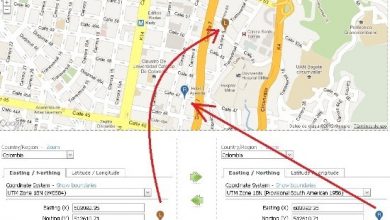



Сиз өлүм менен түшүндүрүп жатасыз, эмне кылуу керектиги түшүнүксүз ....